Kā savienot Pixel 3 ar televizoru

Kā savienot viedtālruni Google Pixel 3 ar televizoru vai projektoru.
Tātad beidzot ir pienākusi lielā diena. Jūs tikko iegādājāties jaunu iPhone, un jūs patiešām vēlaties atteikties no vecā Google Pixel un pievienoties iOS lietotāju rindām. Taču ir jāveic svarīgs solis, lai varētu lepni teikt, ka esat iPhone lietotājs. Jā, mēs runājam par datu pārsūtīšanu no Pixel tālruņa uz jauno iPhone. Ja jūs to nekad iepriekš neesat darījis, izpildiet šajā rokasgrāmatā pieejamos norādījumus.
Lai pārsūtīšanas laikā izvairītos no neparedzētām kļūmēm un kļūdām, noteikti veiciet tālāk norādītās darbības.
Varat automātiski pārvietot kontaktpersonas, kameras fotoattēlus un videoklipus, ziņojumu vēsturi, grāmatzīmes, e-pasta kontus un kalendāra datus no vecā Pixel tālruņa uz jauno iOS ierīci.
Lai gan jūs varat automātiski pārsūtīt aptuveni 90 procentus datu uz savu jauno iPhone, daži faili ir jāpārvieto manuāli. Piemēram, mūzika, grāmatas un PDF faili netiks pārsūtīti automātiski.
Turklāt Google Play ekskluzīvās lietotnes netiks automātiski pārsūtītas uz jūsu iPhone tālruni. Ja vēlaties izmantot līdzīgas funkcijas, no veikala App Store manuāli jālejupielādē alternatīvas lietotnes.
Vispirms pievienojiet abas ierīces strāvas avotam un ieslēdziet Wi-Fi savā Pixel tālrunī.
Pēc tam noteikti atjauniniet savu Pixel tālruni, tostarp pārlūku Chrome, ja vēlaties pārsūtīt arī savas Chrome grāmatzīmes.
Pēc tam savā Android terminālī instalējiet lietotni Pārvietot uz iOS .
Savā jaunajā iPhone tālrunī atveriet ekrānu Lietotnes un dati un , iestatot ierīci, atlasiet Pārvietot datus no Android .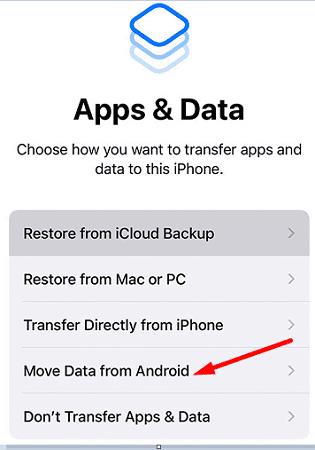
Pixel tālrunī palaidiet lietotni Pārvietot uz iOS un pieskarieties vienumam Turpināt . Pieņemiet noteikumus un nosacījumus. Noteikti piešķiriet lietotnei atļauju piekļūt jūsu kontaktpersonām, ziņojumu vēsturei un atrašanās vietai. Noklikšķiniet uz Tālāk .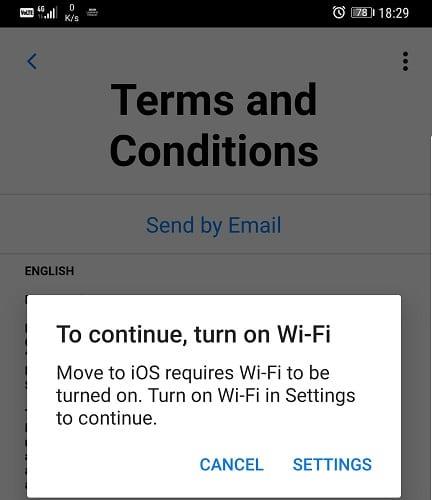
Pēc tam savā iPhone tālrunī atveriet ekrānu Pārvietot datus no Android un nospiediet Turpināt . Ekrānā parādīsies sešu vai desmit ciparu kods.
Tagad ievadiet šo kodu savā Pixel tālrunī.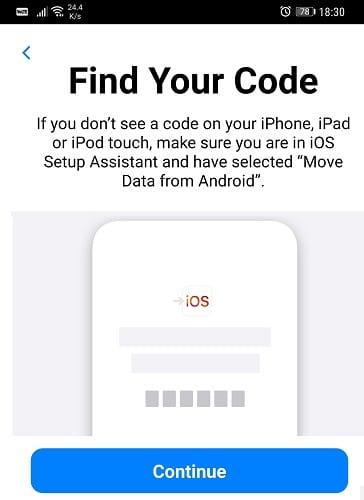
Pagaidiet dažas sekundes, līdz ekrānā tiek parādīta opcija Pārsūtīt datus .
Atlasiet failus, kurus vēlaties pārsūtīt, un noklikšķiniet uz Tālāk . Pagaidiet, līdz process ir pabeigts abās ierīcēs.
Kad progresa josla jūsu iPhone tālrunī ir pabeigta, pieskarieties Turpināt, lai iestatītu ierīci.
Apsveicam ar pāreju no Android uz iOS. Datu pārsūtīšanai no Pixel tālruņa uz jauno iPhone nav jābūt nervus kutinošai pieredzei. Vienkārši lejupielādējiet savā Google Pixel ierīcē lietotni Pārvietot uz iOS, izpildiet ekrānā redzamos norādījumus un ievadiet sava iPhone ģenerēto kodu savienošanai pārī. Vai ir kādi citi padomi, ar kuriem vēlaties dalīties ar mums pēc pārslēgšanās no Android uz iPhone? Paziņojiet mums tālāk sniegtajos komentāros.
Kā savienot viedtālruni Google Pixel 3 ar televizoru vai projektoru.
Atrisiniet problēmu ar Google Pixel Buds Bluetooth austiņām, kuras skaļums ir pārāk zems, izmantojot tos tālruņa zvaniem.
Pārsūtot datus no vecā tālruņa uz jauno Pixel tālruni, atspējojiet akumulatora jaudas taupīšanas režīmu un izmantojiet kabeli, kas atbalsta datu pārsūtīšanu.
Kā pievienot vārdus vārdnīcai Google Pixel viedtālrunī.
Kā iespējot Google Pixel izmantošanu kā Wi-Fi tīklāju citām ierīcēm.
Lai labotu savu Google Pixel tuvuma sensoru, instalējiet lietotnes Androsensor un Proximity Sensor Reset no Play veikala.
2021. gads ir oficiāli sācies, un Google tērē maz laika, lai Pixel tālruņu īpašniekiem nodrošinātu savu šī gada pirmo drošības atjauninājumu. Uzņēmums ir izlaidis
Izmantojot operētājsistēmu Android 11, Google ieviesīs jaunus aizraujošus jauninājumus izstrādātājiem, tostarp ievērojami ātrākus 5G ātrumus, zvanu pārbaudes API,
Kā ievietot vai izņemt SIM karti Google Pixel viedtālrunim.
Google Pixel 4 ierīcēs instalētā Soli radara tehnoloģija var noderēt noteiktām vajadzībām, piemēram, tālruņa pamodināšanai bez tiešas
Google Pixel 2 viedtālruņa stingra un viegla atiestatīšana.
Piecas iespējas Android ierīces pievienošanai automašīnas stereosistēmai.
Kā ieslēgt USB atkļūdošanu Google Pixel 3 viedtālrunim.
Ja jūsu Google Pixel nepārtraukti restartējas, notīriet lietotnes kešatmiņu, atbrīvojiet vietu un atinstalējiet nesen instalētās lietotnes.
Vai jūs vienkārši neienīstat, kad dzirdat dziesmu un iemīlējaties tajā, bet vēlāk nevarat atcerēties nosaukumu, lai to meklētu? Vai vēl ļaunāk, ja jūs tikai
Ja adaptīvais spilgtums jūsu Google Pixel ierīcē nedarbojas, kā paredzēts, atiestatiet adaptīvā spilgtuma iestatījumus un lietotņu preferences.
Kā ieslēgt vai izslēgt Google Pixel viedtālruņa vibrācijas funkciju.
Savā Google Pixel 2 viedtālrunī iestatiet Wi-Fi zvanīšanu uz Ieslēgts vai Izslēgts.
Ja kontaktpersonas nevar ar jums sazināties, izmantojot Google Pixel tālruni, atjauniniet operētājsistēmu, notīriet kešatmiņu un atspējojiet akumulatora taupīšanas režīmu.
Kā lietot divas lietotnes vairāku ekrānu režīmā Google Pixel viedtālrunī.
Pēc Android tālruņa saknes piekļuves iegūšanas jums ir pilnīga piekļuve sistēmai un varat palaist daudzu veidu lietotnes, kurām nepieciešama saknes piekļuve.
Android tālruņa pogas nav paredzētas tikai skaļuma regulēšanai vai ekrāna aktivizēšanai. Ar dažām vienkāršām izmaiņām tās var kļūt par īsinājumtaustiņiem ātrai fotoattēla uzņemšanai, dziesmu izlaišanai, lietotņu palaišanai vai pat ārkārtas funkciju aktivizēšanai.
Ja atstājāt klēpjdatoru darbā un jums steidzami jānosūta ziņojums priekšniekam, ko jums vajadzētu darīt? Izmantojiet savu viedtālruni. Vēl sarežģītāk — pārvērtiet savu tālruni par datoru, lai vieglāk veiktu vairākus uzdevumus vienlaikus.
Android 16 ir bloķēšanas ekrāna logrīki, lai jūs varētu mainīt bloķēšanas ekrānu pēc savas patikas, padarot bloķēšanas ekrānu daudz noderīgāku.
Android režīms “Attēls attēlā” palīdzēs samazināt video izmēru un skatīties to attēla attēlā režīmā, skatoties video citā saskarnē, lai jūs varētu darīt citas lietas.
Video rediģēšana operētājsistēmā Android kļūs vienkārša, pateicoties labākajām video rediģēšanas lietotnēm un programmatūrai, ko mēs uzskaitām šajā rakstā. Pārliecinieties, ka jums būs skaisti, maģiski un eleganti fotoattēli, ko kopīgot ar draugiem Facebook vai Instagram.
Android Debug Bridge (ADB) ir jaudīgs un daudzpusīgs rīks, kas ļauj veikt daudzas darbības, piemēram, atrast žurnālus, instalēt un atinstalēt lietotnes, pārsūtīt failus, root un flash pielāgotas ROM, kā arī izveidot ierīču dublējumkopijas.
Ar automātisko lietojumprogrammu klikšķināšanu. Jums nebūs daudz jādara, spēlējot spēles, izmantojot lietojumprogrammas vai veicot ierīcē pieejamos uzdevumus.
Lai gan nav brīnumlīdzekļa, nelielas izmaiņas ierīces uzlādes, lietošanas un glabāšanas veidā var būtiski palēnināt akumulatora nodilumu.
Tālrunis, ko daudzi cilvēki šobrīd iecienījuši, ir OnePlus 13, jo papildus izcilai aparatūrai tam ir arī funkcija, kas pastāv jau gadu desmitiem: infrasarkanais sensors (IR Blaster).



























